随着科技的不断发展,手机钉钉作为一款智能手机应用程序,已经成为了许多人工作学习的必备工具,其中钉钉在线课堂功能更是备受关注,为用户提供了便捷高效的在线学习体验。通过手机钉钉上课,用户可以随时随地参与课堂学习,实现远程教育的便捷化。钉钉在线课堂功能不仅支持文字、图片、音频等多种教学形式,还能够实现实时互动、在线答疑等功能,极大地提升了学习效率和互动体验。通过手机钉钉上课,为用户打造了一个全新的学习平台,让学习变得更加便捷、高效。
钉钉在线课堂功能介绍
具体步骤:
1.手机打开钉钉进入首页选择进入钉钉的班级群。
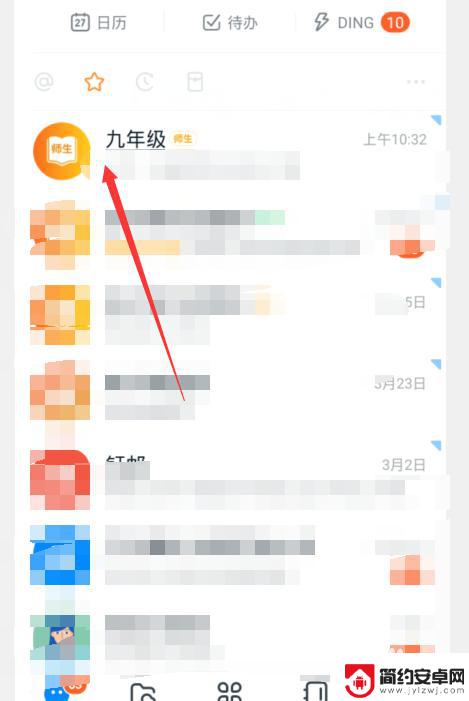
2.在钉钉班级群聊的下方快捷栏选择【在线课堂】选项。
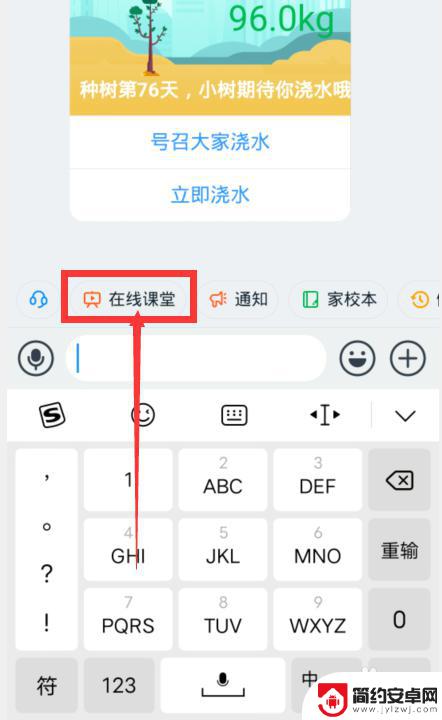
3.进入在线课堂界面点击上方的【在线上课】选项。
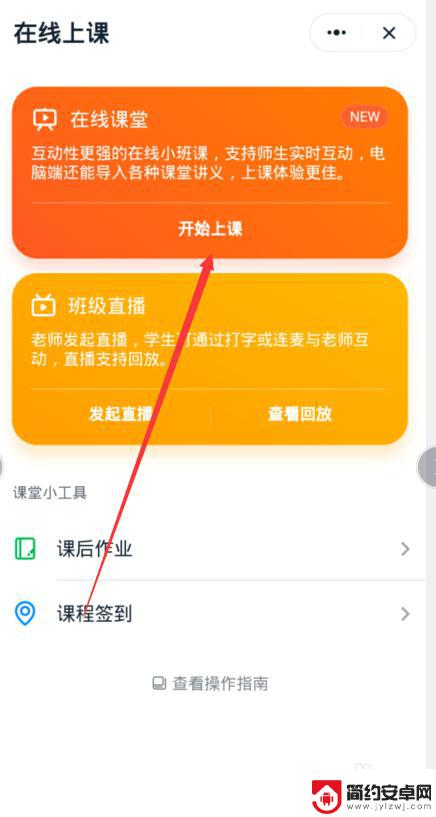
4.设置课堂名称和摄像头设置点击下方的【开始上课】。
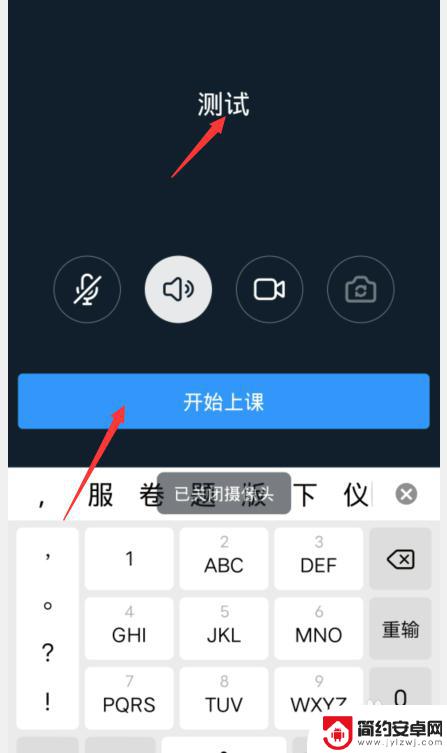
5.进入邀请界面选择上课学生点击右上角【确定】选项。
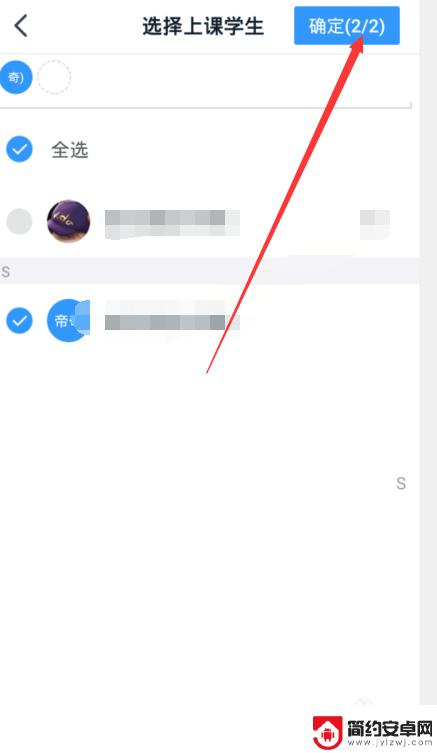
6.在线课堂上完课后点击挂断按钮点击下课操作完成。

以上就是手机钉钉怎么上课的全部内容,碰到同样情况的朋友们赶紧参照小编的方法来处理吧,希望能够对大家有所帮助。










